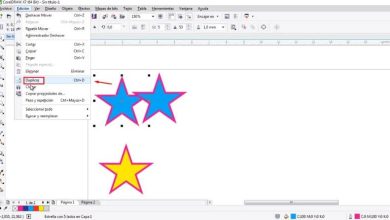A cosa servono? e come utilizzare i modelli gratuiti di Corel Draw

Accoglienza! Nel caso in cui tu abbia scaricato di recente Corel Draw ma non sei ancora sicuro di come sfruttare tutte le sue funzioni, allora hai raggiunto il post appropriato. Questo programma di grafica può aiutarti a creare e progettare il tuo sito web in modo facile e semplice, grazie ai suoi vari strumenti. Come utilizzare i modelli gratuiti di Corel Draw in modo semplice e in pochi minuti.
A cosa servono i modelli in Corel Draw?
In poche parole, un modello è semplicemente una raccolta di stili e impostazioni di layout di pagina che controllano gli aspetti di un disegno specifico. I modelli sono talvolta noti come «modelli»
Per quanto riguarda la sua funzione, i modelli sono perfetti per poter disegnare disegni che vogliamo riutilizzare in qualsiasi momento.
Inoltre, possiamo utilizzare i modelli forniti di default in Corel Draw oppure puoi creare e progettare nuovi modelli personalizzati. Questa opzione è molto utile nel caso in cui i modelli preimpostati non soddisfino le tue esigenze.
Ad esempio, se sei uno scrittore di newsletter, puoi salvare il layout e gli stili della pagina in un modello personalizzato che soddisfi le tue aspettative quando svolgi il tuo lavoro.
Passaggi per imparare a utilizzare i modelli gratuiti di Corel Draw
Successivamente, in questa nuova sezione, parleremo brevemente dell’intero processo che devi seguire per imparare a utilizzare i modelli gratuiti di Corel Draw in pochi minuti.
Prima di tutto, devi aprire il programma Corel Draw e quindi selezionare l’opzione » File «. Successivamente vedrai un’altra opzione chiamata » Nuovo file con modello «, quindi fai clic su tale opzione per poter avviare un documento da un nuovo modello.
Fondamentalmente questo programma è responsabile della formattazione della pagina creata in base alla configurazione del design della pagina nel modello che si desidera selezionare. Ad esempio, la creazione di un modello di brochure ripiegabile utilizzando i livelli in Corel Draw

Nel caso in cui sia necessario utilizzare solo gli stili di un modello, è possibile creare un nuovo documento facendo prima clic sull’opzione » File » e quindi premere «Apri». Puoi anche importare stili da un modello a un documento senza alcun problema ogni volta che vuoi.
Come avviare un documento utilizzando un modello
Qui imparerai come creare un nuovo documento da un modello gratuito nel programma Corel Draw. Come vedrai di seguito, il processo è molto semplice, devi solo seguire alla lettera le seguenti istruzioni per non avere problemi.Continua a leggere!
- Per iniziare è necessario accedere al menu di Corel Draw e fare clic sull’opzione » File «.
- Subito dopo vedrai che viene visualizzata una finestra con diverse opzioni, devi solo fare clic sull’opzione chiamata » Nuovo con modello «
- Ora devi cercare i modelli che desideri utilizzare, sul web o direttamente sul tuo computer.
- Infine fai clic sull’opzione » Apri «
Importa stili da un modello in un documento
In questo caso, spiegheremo rapidamente il processo che devi eseguire per importare stili da un modello in un nuovo documento.
- Per iniziare è necessario selezionare l’opzione «Finestra»
- Quindi fare clic sull’opzione «Docker»
- Quindi cerca l’opzione «Stili oggetto» e fai clic su di essa.
- Una volta che sei nella parte «Stili oggetto» devi aprire la brochure di importazione, esportazione o salvataggio dei valori predefiniti. Quindi fare clic sull’opzione «Importa foglio di stile».
- Ora devi individuare la cartella in cui hai salvato il modello che desideri utilizzare per creare il documento.
- Quindi devi selezionare il modello che ha gli stili che devi caricare per creare il documento.
- Infine selezionare l’opzione » Apri «.
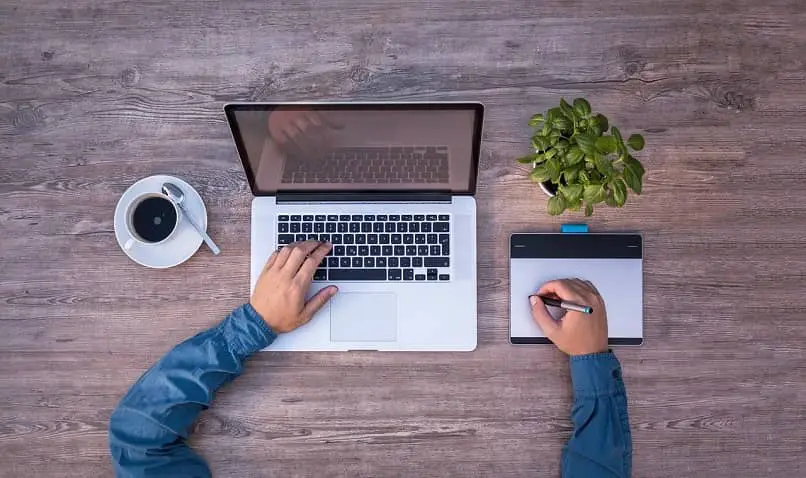
- Tuttavia, tieni presente che vengono importati solo gli stili del modello, poiché non è possibile importare né le impostazioni del layout di pagina né gli oggetti salvati con il modello. Verranno conservati solo gli attributi degli oggetti esistenti.
- Inoltre, non tutti i componenti sono disponibili nelle versioni di prova di questo programma per gli utenti.
È tutto per oggi! Se questo post ti è stato utile, non esitare a condividerlo con tutti i tuoi contatti. Inoltre, affinché possano imparare molto, puoi imparare a utilizzare gli strumenti di riempimento intelligente di Corel Draw, e allo stesso tempo i suoi utili modelli.Ci vediamo al prossimo post!